iPhone无边记怎么连接到iPad上 苹果手机无边记连接iPAD教程
2023-03-08 613iOS 16.2终于来了,对于很多的小伙伴来说是一个十分值得期待的功能,事实证明这个功能也没有辜负大家的期待,在苹果设备之间的便利程度是翻倍的,很多的小伙伴在苹果手机上面使用无边记的时候,是可以共享到iPad上面的,这是一个十分实用的功能,那么iPhone无边记怎么连接到iPad上面呢?
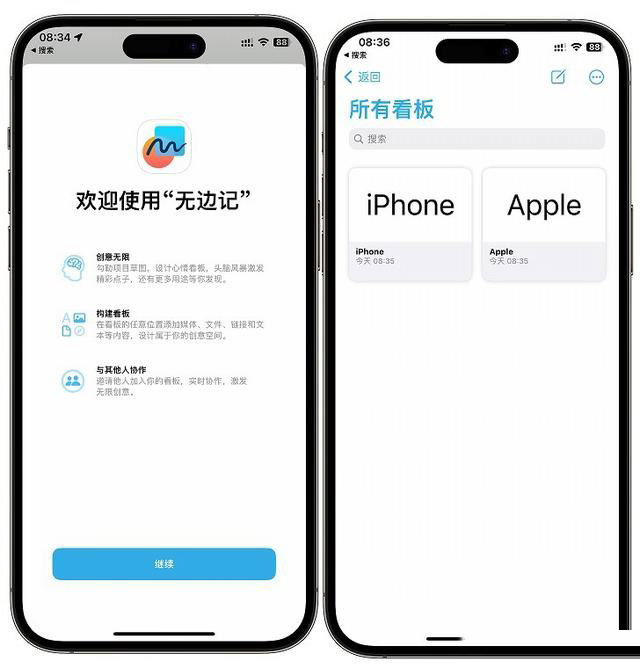
iPhone无边记连接ipad方法
1、升级到iOS 16.2 正式版
2、下载无边记APP
3、打开设置
4、点击Apple ID
5、点击iCloud
6、点击使用 iCloud 的 App
7、确保显示全部中启用了无边记
8、打开APP,建立一个新的画布
9、点击右上角找到分享按钮
10、通过信息、邮件等方式邀请协作者加入当前的画布中
11、选择一个分享方式,进行分享
12、在iPad上面就会收到一个加入“头脑风暴”的提示
要记得iPad也要升级到iOS16.2,然后下载一个无边记APP
13、在iPad上面点击“打开”就可以了
两者不管那一边进行了内容上面的更改,大家都是可以看见的
想要在iPhone上面操作把内容共享到iPad上面的话,大家就可以按照上面的介绍来进行操作了,相关的步骤小编已经为大家整理出来了,大家可以尝试看看,其实还是比较简单的,不得不说苹果终于更新了一个好功能了。
以上就是iPhone无边记怎么连接到iPad上 苹果手机无边记连接iPAD教程的详细内容,更多关于iPhone无边记连接ipad方法的资料请关注果粉控其它相关文章!
相关资讯
查看更多最新资讯
查看更多-

- 完美万词王如何设置循环播放 开启循环播放功能流程一览
- 2023-05-31 1714
-

- 剪映如何使用镜像翻转 镜像翻转功能用法详解
- 2023-05-31 2982
-

- 时间规划局如何删除事件 删除记录事件方法介绍
- 2023-05-31 1950
-

- 腾讯会议在哪里取消会议预订 撤回预定会议流程一览
- 2023-05-31 2007
-

- 腾讯会议怎么开启会议字幕 设置会议字幕功能方法介绍
- 2023-05-31 2268
热门应用
查看更多-

- 快听小说 3.2.4
- 新闻阅读 | 83.4 MB
-

- 360漫画破解版全部免费看 1.0.0
- 漫画 | 222.73 MB
-

- 社团学姐在线观看下拉式漫画免费 1.0.0
- 漫画 | 222.73 MB
-

- 樱花漫画免费漫画在线入口页面 1.0.0
- 漫画 | 222.73 MB
-

- 亲子餐厅免费阅读 1.0.0
- 漫画 | 222.73 MB
-
 下载
下载
湘ICP备19005331号-4copyright?2018-2025
guofenkong.com 版权所有
果粉控是专业苹果设备信息查询平台
提供最新的IOS系统固件下载
相关APP应用及游戏下载,绿色无毒,下载速度快。
联系邮箱:guofenkong@163.com








